Windows 10将存储空间引入设置应用程序
以下是Windows 10的“设置”应用中的现代化存储空间体验。
在Windows 10上,“设置”应用程序现在具有创建和管理存储空间的新体验。尽管存储功能已使用了很长时间,但只能通过“控制面板”(和PowerShell)使用。从版本21286开始,Microsoft在Settings应用程序中构建体验的现代化版本。

存储空间是一项旨在保护文件免受硬件故障影响的功能,只需在设备中添加更多驱动器即可帮助您扩展存储容量。使用此功能,您可以将两个或多个驱动器组合到一个池中,然后合并carb虚拟驱动器(存储空间)。在Windows 10上,存储空间支持许多类似RAID的功能,包括“简单空间”以提高存储性能,但不能保护文件免于硬件故障(最少需要两个驱动器)。
然后是“镜像空间”,该空间需要两个驱动器,并且由于将数据复制到多个驱动器中,因此提供了防止故障的保护。甚至有一个三向镜像,但它需要五个驱动器。
最后,存储空间还允许您创建一个“奇偶校验空间”,该空间至少需要三个驱动器,并且它可以通过在多个位置复制数据来提供存储效率并防止故障。对于两个驱动器故障,您至少需要七个驱动器。
管理设置中的存储空间
新的集成类似于“控制面板”中可用的集成,它使您可以创建和管理池和空间。您可以在“设置” “系统” “存储”下,然后单击“管理存储空间”选项,找到体验。
在页面内部,您可以通过单击创建存储池和存储空间选项来开始使用。
然后确认名称,选择要包含在存储池中的驱动器,然后单击“创建”按钮。
创建池后,您需要创建空间,新的体验使其变得超级简单。首先,您需要指定空间的名称。其次,您需要确认容量。第三,必须选择保护级别,包括简单,两路镜像,三路镜像,奇偶校验和双重奇偶校验。如果您不知道选择哪个选项,则在选择体验时将提供说明。然后只需单击创建按钮。
最后一步是为虚拟驱动器指定标签,字母和文件系统,然后单击“格式”按钮新空间。还有一个高级选项,允许将驱动器安装为文件夹,选择分配单元的大小并启用压缩,但是这些设置是可选的。
配置存储后,根据保护级别,可用空间可能小于可用物理存储。
在页面中,您现在将看到可用池及其相应空间的列表。您始终可以通过添加更多驱动器来创建新的池和其他存储。您可以选择每个空间,然后在“属性”页面内,将看到有关存储的详细信息,在这里您可以找到用于扩展存储,脱机或删除空间的选项。
展开物理磁盘部分将列出池中的所有驱动器。选择每个驱动器并访问“属性”页面,您将获得有关驱动器的更多详细信息,例如名称,磁盘ID,制造商,型号,序列号和状态。此外,此页面还包含用于从池中删除驱动器的选项。(仅当您删除所有驱动器时,池才会被删除。此外,删除驱动器的选项只有在删除空间后才可用。)
如果选择存储池,则两个选项将可用,包括“优化”和“属性”。添加新驱动器以移动数据以充分利用空间时,Optimize非常有用。“属性”页面显示有关池的详细信息,并提供重命名和优化池的选项。
用于创建和管理存储空间的新设置从内部版本21286开始可用,适用于在Dev Channel中注册了设备的测试人员,但是尚不清楚何时将其推广到所有人。除了“存储空间”设置外,Microsoft还将“磁盘管理”工具引入“设置”应用程序,测试人员也可以使用该体验。
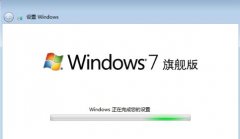 win7x86是意思详情介绍
win7x86是意思详情介绍
很多使用win7系统的小伙伴都看到自己的更新版本有个x86,那么这......
阅读 Win10更新补丁又出现掉激活问题 熟悉的
Win10更新补丁又出现掉激活问题 熟悉的
微软公司发布的累积更新让Windows10系统电脑频频的出现了蓝屏死......
阅读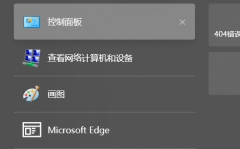 映美打印机安装步骤
映美打印机安装步骤
用户购买了映美打印机之后肯定有大部分不知道该怎么对其进行......
阅读 《Dinkum》0.4.3版本更新了什么?dinkum游戏
《Dinkum》0.4.3版本更新了什么?dinkum游戏
dinkum中玩家可以与好友一起探索热带桉树林,在炎热的沙漠中生......
阅读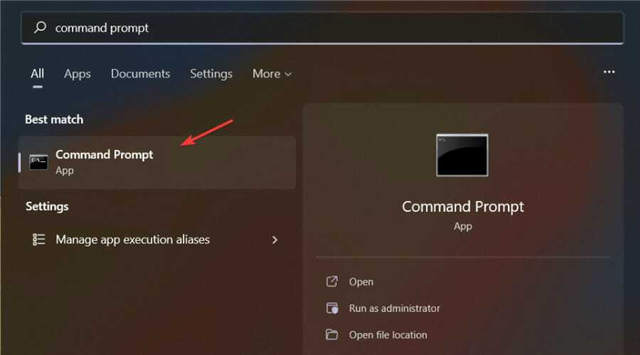 Wmic在Windows11上无法识别乍办
Wmic在Windows11上无法识别乍办
Wmic在Windows11上无法识别乍办? bull; 您可能已经知道,Microsoft 删除......
阅读 一加 10 Pro 于 3 月 31 日全
一加 10 Pro 于 3 月 31 日全 2022款搭载M2芯片的iPad Pr
2022款搭载M2芯片的iPad Pr 三星宣布LPDDR5X可应用于骁
三星宣布LPDDR5X可应用于骁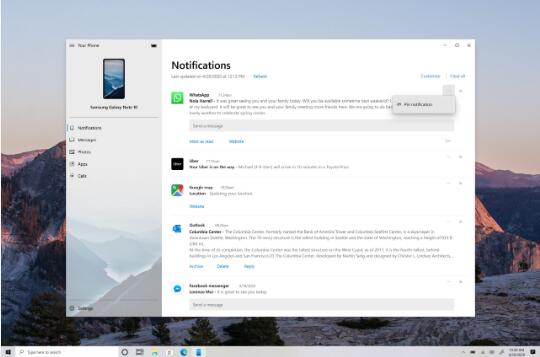 微软发布了Windows10 Inside
微软发布了Windows10 Inside Windows 11:微软指定硬件要
Windows 11:微软指定硬件要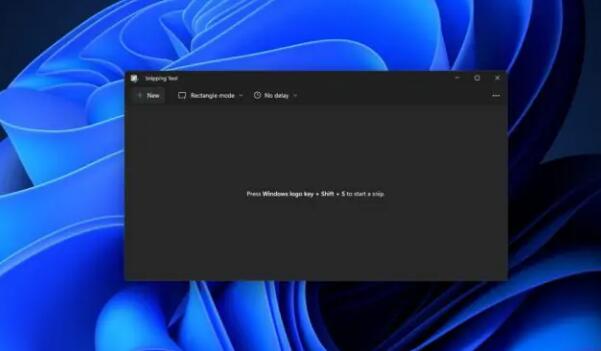 windows11发布存在内存泄漏
windows11发布存在内存泄漏 自拍须谨慎!教你如何通
自拍须谨慎!教你如何通 VMware发布安全漏洞的详细
VMware发布安全漏洞的详细 无悔华夏是单机还是联机
无悔华夏是单机还是联机 无极仙途万剑境灵兽技怎
无极仙途万剑境灵兽技怎 邪恶冥刻怎么刷钱 无限刷
邪恶冥刻怎么刷钱 无限刷 即将步入快车道 人工智能
即将步入快车道 人工智能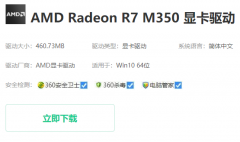 旌宇r7350显卡驱动黑屏异常
旌宇r7350显卡驱动黑屏异常 硬件故障自测方法:怎样
硬件故障自测方法:怎样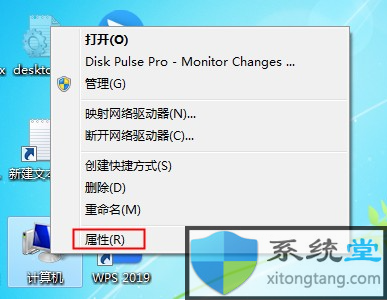 win7电脑没有声音了怎么恢
win7电脑没有声音了怎么恢 Word文档设置显示制表符格
Word文档设置显示制表符格 Word文档从目录直接跳转到
Word文档从目录直接跳转到 iPhone6如何查看MAC地址
iPhone6如何查看MAC地址 Color OS怎么样
Color OS怎么样 电脑连不上wifi但是手机可
电脑连不上wifi但是手机可 如何使用win10专业版控制面
如何使用win10专业版控制面
对于仍在使用Windows10版本1903和1909的用户,Microsoft将推出带有一长修补程序列表的新补丁。该修补程序可通过Windows Update和WSUS获得,但是Microsoft还发布了Windows10...
次阅读
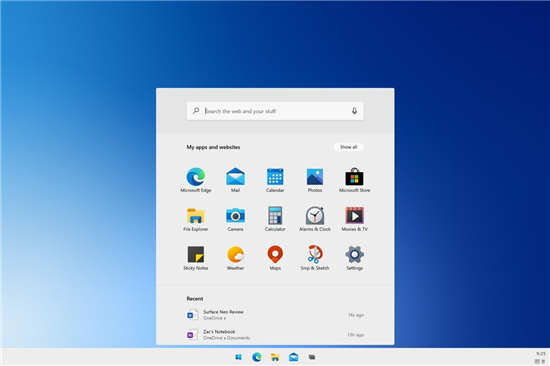
根据一份报告,Windows 10X是微软于2019年秋季大张旗鼓宣布的操作系统,原定于2020年推出,但现在又被推迟了。 预计将于今年春季推出,现在看来Windows 10X实际上将在秋季启...
次阅读
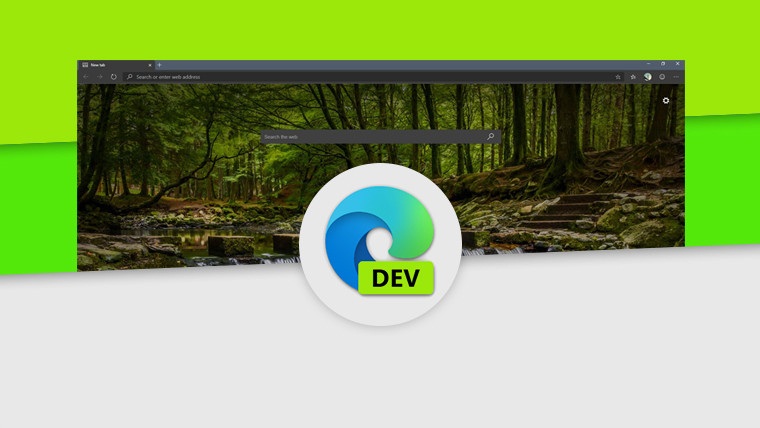
Microsoft Edge 95 已于昨天登陆稳定版,这是浏览器新的 4 周发布周期中首次发布的 Edge 更新。此更新中没有华丽的新功能,尽管现在逐渐推出的新效率模式应该可以很好地补...
次阅读

Windows11将通过在线服务体验包提供新功能 从Windows10开始,微软一直在测试各种服务体验包。此类体验包的目的是为用户提供系统更新之外的独立功能更新。 此前,微软...
次阅读

自 2009 年以来,欧盟委员会一直在敦促电子制造商为其智能手机和其他设备使用相同的充电器,以努力推广通用充电解决方案。去年,欧盟宣布将通过相关法律法规,为所有相关设备建...
次阅读

今天,微软在开发者频道发布了ARM64设备的第一个x64仿真预览版,从21277开始发布。它可以安装在ARM个人电脑上的windows10上,只需按照这篇博客文章中的说明进行操作。 目...
次阅读
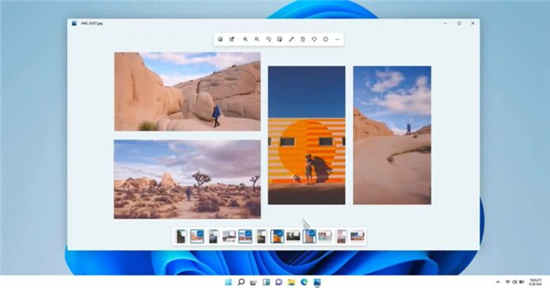
在 Windows 11 10 月 5 日发布之前,微软计划使用 WinUI 和 Fluent Design 改造更新本机应用程序。除了新的画图和截图工具之外,Windows 11 预计还将附带一个新的照片应用...
次阅读
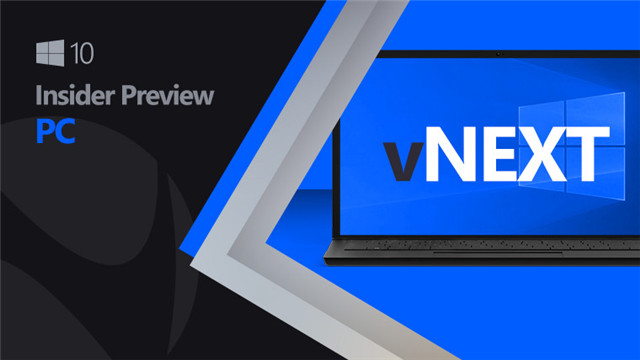
Window10内部版本20211.1005发布以测试服务机制 微软发布更新以测试Window10大型更新的管道服务。 除了Window10 build 20211,Microsoft现在还在Windows Insider程...
次阅读
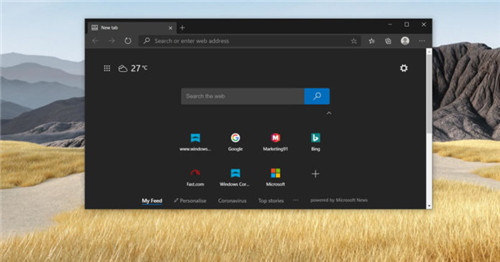
Win10 2009专业版现在困扰用户将Edge设置为默认浏览器 在2018年末,微软宣布放弃基于EdgeHTML的Microsoft Edge并震惊所有人时,将用支持Chrome的引擎替代其自己的Web渲...
次阅读
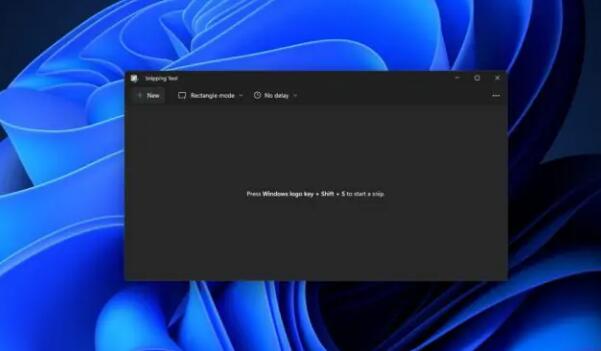
windows11发布存在内存泄漏问题 windows11的文件资源管理器存在未确认的内存泄漏问题,询问您是否应该升级。 bull;ghost win11存在未经确认的内存泄漏。 bull...
次阅读
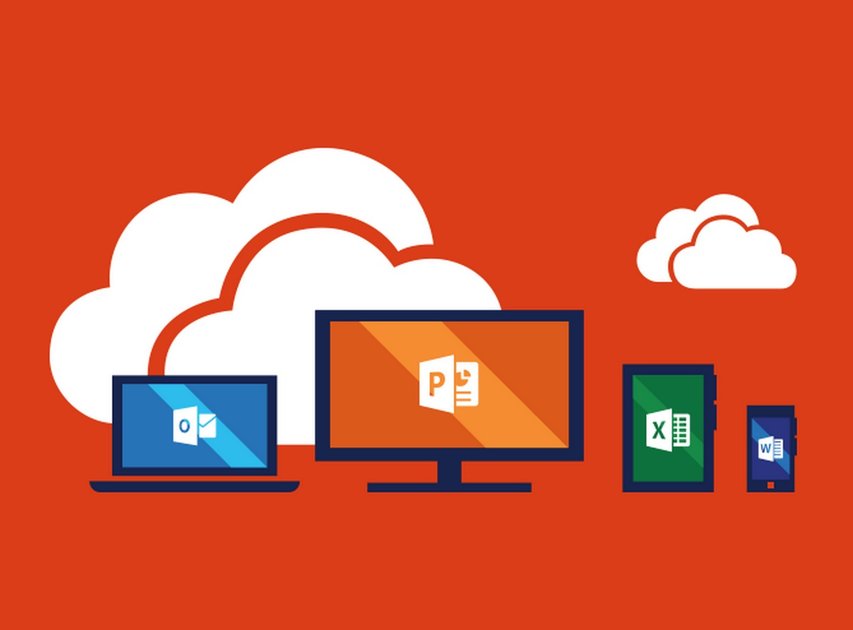
2022年Microsoft Office 365、Microsoft 365 现在更贵 微软已宣布 Microsoft 365 和 Office 365 的商业和商业版本的价格上涨,该公司强调教育和消费者不会发生任何变...
次阅读
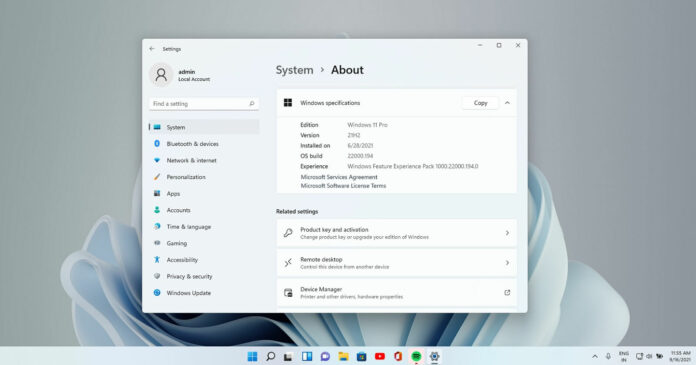
Windows 11 Build 22000.194 可供 Windows Insider 程序中的测试人员使用,这是另一个小更新。与之前的累积更新一样,今天的补丁也专注于错误修复和质量改进,我们没有获得任...
次阅读

Windows11:文件资源管理器存在内存泄漏 在刚刚发布的Windows11中,资源管理器中似乎存在内存泄漏。文件管理器在操作过程中会抢占内存,不会再次释放。WindowsInsiders已...
次阅读
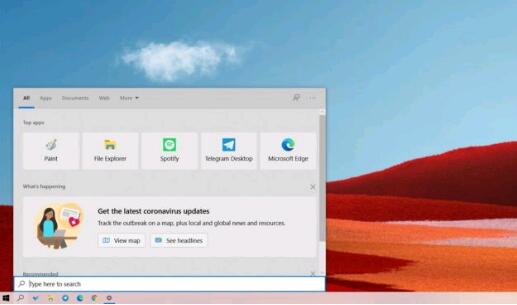
您现在可以通过Windows Search和Edge跳入Skype呼叫 微软在2011年创立Zoom和Snapchat时以85亿美元的价格收购了Skype。过去,Skype是消费者和企业通过Internet保持联系...
次阅读
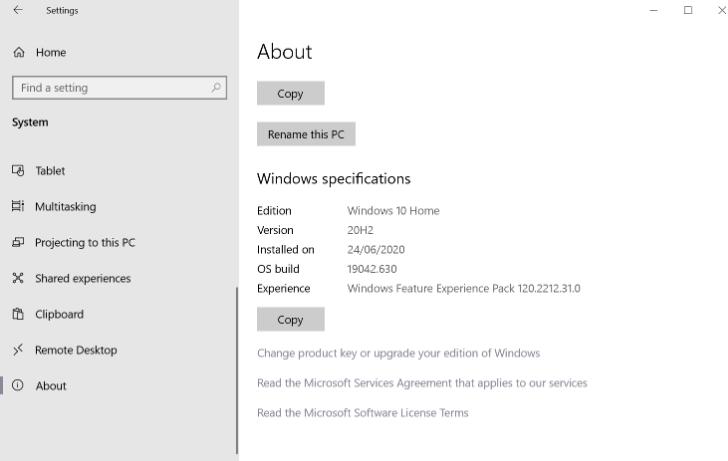
微软目前正在测试一种向公司的Windows 10操作系统提供功能更新和更改的新方法。到目前为止,还保留了一些新功能,用于所谓的功能更新。这些更新每年发布两次,这些更新将在定...
次阅读